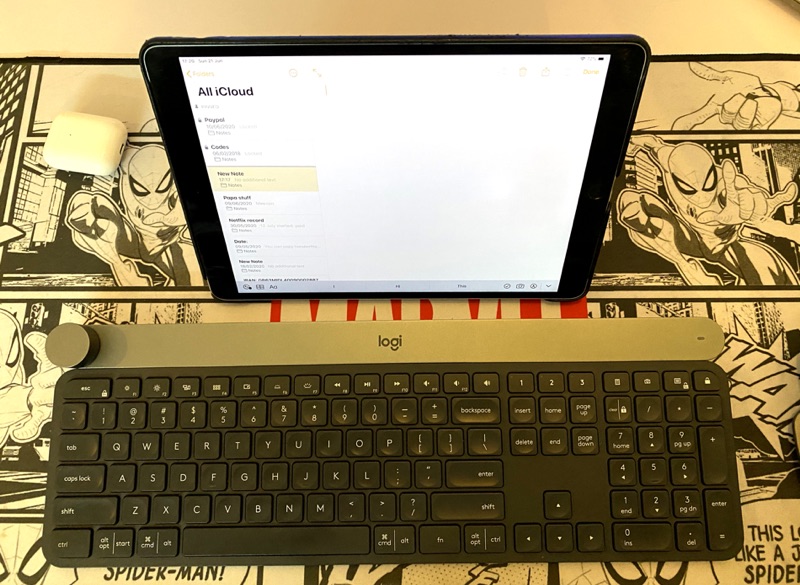
Bạn có nhận thấy rằng việc xóa, chọn và cuộn văn bản trên iPad chậm hơn so với máy Mac của bạn hoặc Windows MÁY TÍNH? Đó là do cài đặt Khoảng thời gian lặp lại phím. Đọc tiếp để tìm hiểu cách thay đổi các cài đặt này và cải thiện khả năng nhập liệu bằng bàn phím ngoài.
Nếu bạn sử dụng bàn phím bên ngoài với iPad của mình, thì bạn có thể nhận thấy rằng trải nghiệm nhập liệu có vẻ chậm hơn đáng kể trên iPadOS so với Mac hoặc Windows.
Điều này là do cài đặt lặp lại phím mặc định cho khoảng thời gian lặp lại phím và độ trễ cho đến khi lặp lại trên iPad khác với Mac hoặc Windows. Sự khác biệt về tốc độ này có thể làm cho người dùng iPad cảm thấy khó chịu khi đánh máy, đặc biệt nếu họ thường xuyên chuyển đổi giữa máy tính và iPad.
Việc xóa văn bản khi nhấn phím xóa lùi có vẻ chậm hơn nhiều, việc di chuyển văn bản bằng các phím mũi tên chậm chạp và việc lên xuống trên nhiều dòng văn bản sẽ mất nhiều thời gian.
Điều tốt là có một cách dễ dàng để thay đổi cài đặt lặp lại phím trên iPad. Từ cài đặt Trợ năng, iPadOS cung cấp cho người dùng tùy chọn để thay đổi khoảng thời gian lặp lại phím trên thiết bị của họ.
Khi khoảng thời gian lặp lại phím giảm được chọn, iPad sẽ cho phép bạn xóa văn bản, chọn và cuộn văn bản với tốc độ nhanh hơn đáng kể. Điều này giúp tiết kiệm thời gian và làm cho việc soạn thảo văn bản và đánh máy dễ dàng hơn rất nhiều.
Cũng đọc: Xóa, chọn và cuộn văn bản nhanh hơn bằng cách thay đổi cài đặt lặp lại phím
Cách tăng tốc độ xóa và cuộn văn bản trên iPad
Làm theo các bước sau để thay đổi cài đặt khoảng thời gian phím trên iPad của bạn và giúp nhập nhanh hơn.
1. Trên iPad của bạn, hãy truy cập Cài đặt và nhấn vào Khả năng tiếp cận Lựa chọn.
2. Từ trang Trợ năng, hãy nhấn vào Những bàn phím.
3. Từ màn hình tiếp theo, chuyển đến Lặp lại phím.
4. Trước tiên, hãy đảm bảo chuyển đổi Lặp lại phím được bật.
5. Sau đó, giảm Khoảng thời gian lặp lại phím bằng cách nhấn nút ‘–‘ cái nút. Giảm nó từ 0.10 giây đến một nơi nào đó xung quanh 00,03 giây.
6. Bạn cũng có thể thay đổi cài đặt Trì hoãn cho đến khi Lặp lại từ 0.40 cài đặt thành 0.20 giây.
Đó là nó. Sau khi thay đổi cài đặt Khoảng thời gian lặp lại phím, bạn sẽ nhận thấy rằng bạn có thể xóa văn bản nhanh hơn và việc di chuyển xung quanh văn bản đã nhập trở nên nhanh hơn trước.
Thay đổi này sẽ được cảm nhận trên tất cả các bàn phím bên ngoài được sử dụng với iPad, bao gồm AppleBàn phím Magic của riêng với bàn di chuột.
Sau khi bạn thực hiện thay đổi này, việc nhập liệu trên iPad với bàn phím ngoài sẽ giống như trên bất kỳ máy Mac nào hoặc Windows MÁY TÍNH. Với Apple làm cho iPadOS trở nên có khả năng hơn, ngày càng có nhiều người sử dụng iPad làm máy tính chính của họ.
Và việc thực hiện các cải tiến nhỏ như thay đổi cài đặt khoảng thời gian phím của iPad có thể giúp bạn chuyển đổi từ Mac sang iPad dễ dàng hơn.
